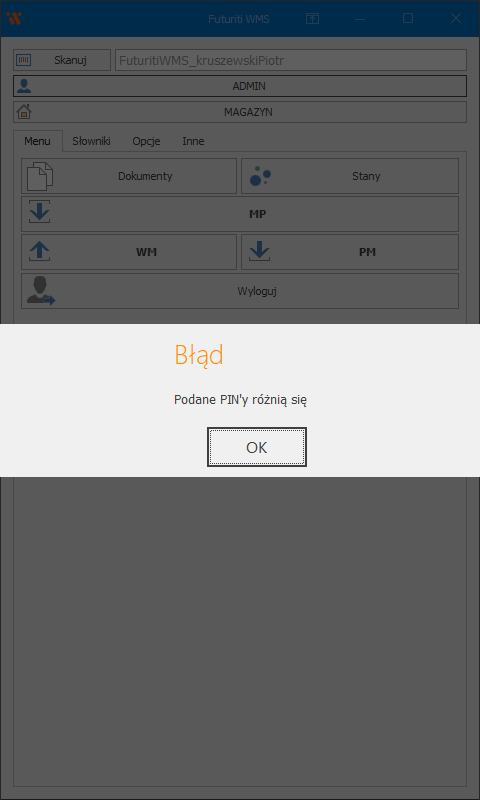Przeszukaj Bazę wiedzy po słowach kluczowych
-
Zaczynamy
-
Podstawy
-
- Algorytm wydań magazynowych
- Algorytm przyjęć magazynowych
- Wskazywanie cech na WM/MM/RW
- Powiadomienia o nie w pełni zrealizowanym dokumencie
- Atrybuty
- Algorytm rozkładania dokumentów na pakowanie
- Wstrzymania
- Zmiana lokalizacji na pozycji
- Przesunięcie towaru na wiele lokalizacji docelowych
- Aktualizacja dokumentu w realizacji
- Restart procesów dwuetapowych po przyjęciu magazynowym
-
-
-
- Raporty WMS: „Obciążenia miejsca magazynowego (ilości względem gniazda)”
- Raporty WMS: „Obciążenia miejsca magazynowego (ilości w czasie)”
- Raporty WMS: „Ilość zrealizowanych linii”
- Raporty WMS: „Ilość zrealizowanych dokumentów”
- Raporty WMS: "Czas pracy operatora"
- Raporty WMS: „Zaleganie towaru”
- Raporty WMS: „Zaleganie lokalizacji”
-
-
-
Konfiguracja i zaawansowane
-
Integracje
-
Futuriti Connector
-
- Zakres wymienianych informacji z Comarch Optima ERP
- Wymagane licencje i konfiguracja Comarch ERP Optima
- Techniczny opis integracji z Comarch ERP Optima
- Inwentaryzacja - Optima
- Obsługa korekt z Comarch OPTIMA
- Kompletacja PWP/RWS
- Realizacja w WMS dokumentu utworzonego w EPR Optima
- Atrybuty
- Konfiguracja procesu wydań – Connector
- Kurierzy - zakres wymiany danych
- Inwentaryzacja częściowa - Optima
- Synchronizacja RO wewnętrznego
- Dwuetapowy proces wydań - Connector konfiguracja
- Wydruki w ERP Optima
- Funkcje dodatkowe - Optima
- Obsługa receptur towarowych w WMS
- Nowa kolumna – Dokumenty WMS
- Synchronizacja listów przewozowych z ERP do WMS
- Pokaż wszystkie artykuły (3) Schowaj artykuły
-
- Zakres wymienianych informacji z Subiekt GT
- Subiekt GT - wymagania
- Techniczny opis integracji z Subiekt GT
- Instalacja WMS do Subiekt GT
- Dwuetapowy proces wydań - Connector konfiguracja
- Inwentaryzacja - Subiekt GT
- Obsługa przyjęć i wydań wewnętrznych (PW/RW)
- Przesunięcia międzymagazynowe (MM)
- Obsługa montażu/demontażu kompletu
- Obsługa korekt faktur sprzedaży/zakupu
- Kurierzy - zakres wymiany danych
- Dodawania pozycji do zamówień w WMS
- Inwentaryzacja częściowa - Subiekt GT
-
Instalacja i wdrożenie
Ustawianie kodu PIN
Gdy konto lokalne powiązane jest z kontem Futuriti możliwe jest ustawienie prostszej formy logowania za pomocą 4-6 cyfrowego kodu PIN
Ustawianie kodu PIN
W celu ustawienia lub zmiany kodu PIN należy wejść w profil użytkownika
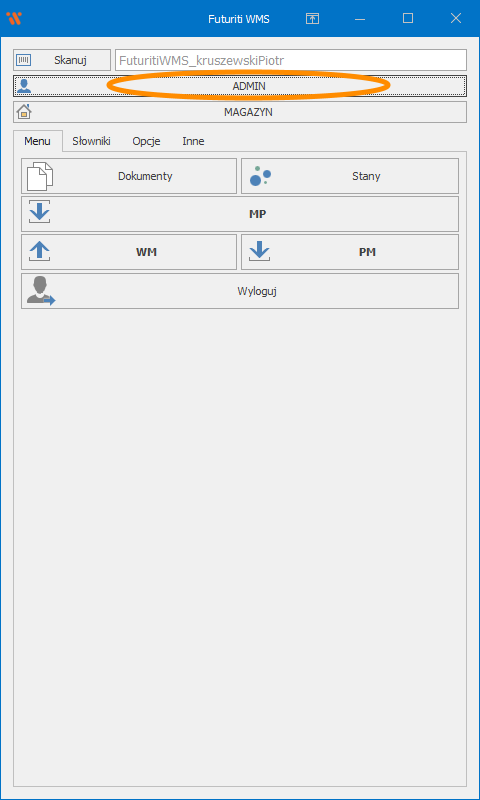
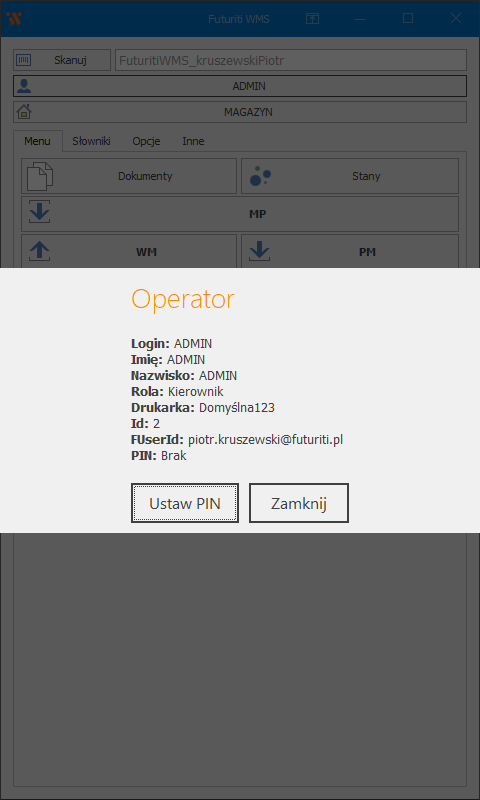
Pod FUserId widoczny jest przypisany do konta adres e-mail oraz status ustawienia kodu PIN
Aby przejść do przypisania kodu PIN do konta wybierz opcję Ustaw PIN. Zostanie wyświetlone okno logowania
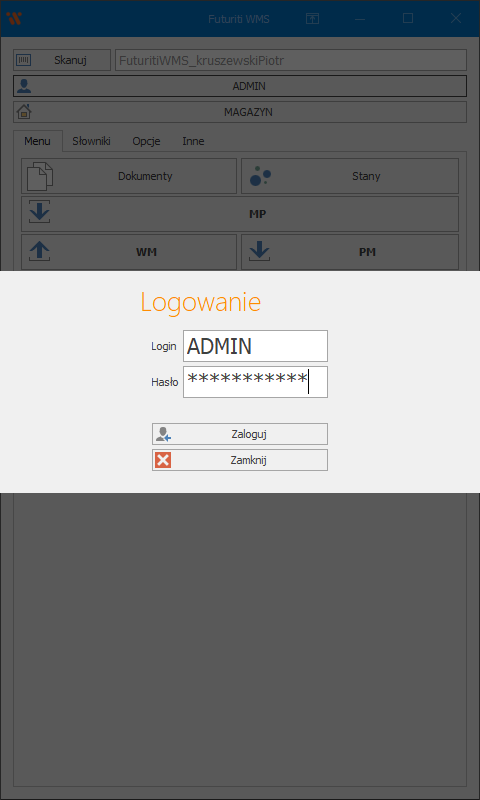
Logowanie może odbyć się poprzez podanie e-mail lub login w polu Login oraz hasła do konta Futuriti. Wybierz opcję Zaloguj aby przejść do okna wprowadzenia kodu PIN
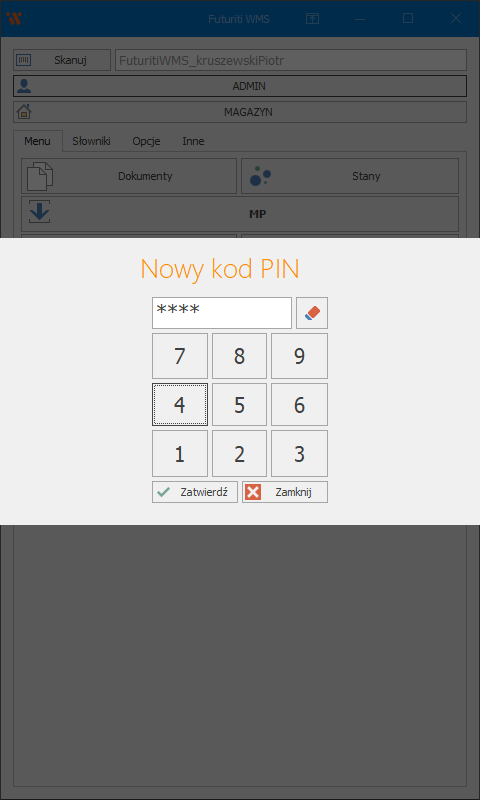
PIN może zostać wprowadzony z klawiatury lub panelu numerycznego na ekranie i musi składać się z 4 do 6 cyfr.
Po wprowadzeniu kodu PIN zatwierdź go przyciskiem Zatwierdź, zostaniesz poproszony o ponowne podanie kodu PIN w celu zweryfikowania poprawności.
Jeśli oba kody PIN są identyczne zostanie wyświetlony komunikat informujący o utworzeniu kodu PIN
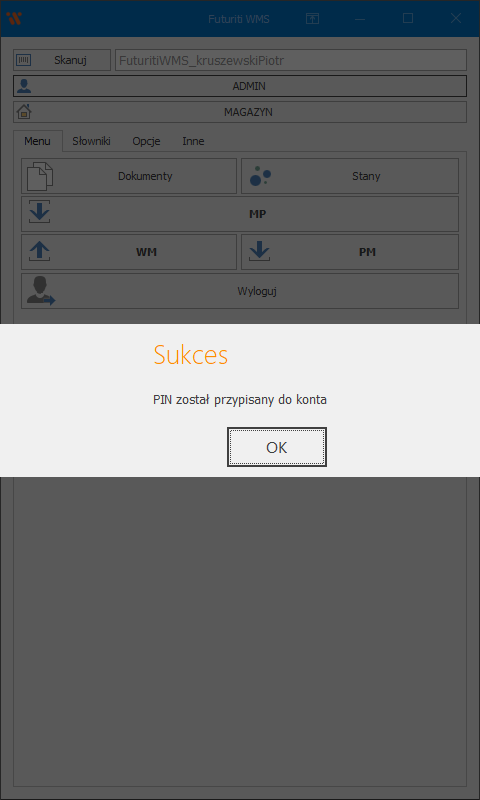
Możliwe komunikaty podczas ustawiania kodu PIN
Błąd logowania
Gdy zostały podane niepoprawne dane logowania zostanie wyświetlony następujący komunikat
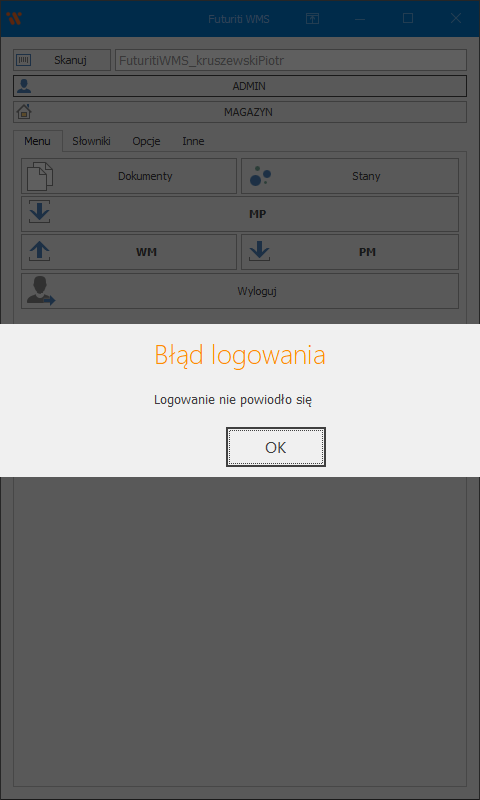
Kod PIN wymaga przynajmniej 4 znaków
Występuje, gdy użytkownik poda PIN składający się z mniej niż wymaganych czterech cyfr
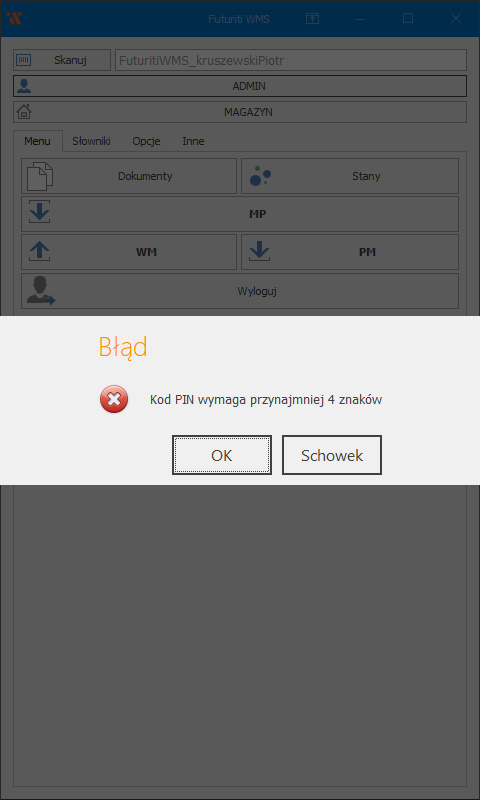
Podane PINy różnią się
Występuje, gdy PIN wprowadzony przez użytkownika za pierwszym razem, jest różny od PINu potwierdzającego wpisywanego za drugim razem